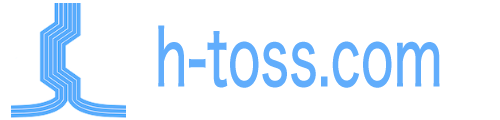この業界は速いのですぐ使えなくなるかも知れません。
アプリのビルドとアップロード
# プロジェクトルートから(fvmをよく忘れます・・・)
flutter build appbundle --release
# Macの場合、以下にてFinderまで開きます。
open ./build/app/outputs/bundle/releaseビルドされた
build/app/outputs/bundle/release/app-release.aab
をGooglePlayConsole「App Bundle エクスプローラ」にアップロード。
デバッグシンボルとアップロード
2025年8月現在、自動化されたようで意識する必要はなくなりました。
build/app/intermediates/flutter/release/arm64-v8a
build/app/intermediates/flutter/release/armeabi-v7a
build/app/intermediates/flutter/release/x86_64
の3ファイルをプロジェクトルートから以下のコマンドを使い1つのZIPファイルに圧縮する。
# プロジェクトルートから
cd build/app/intermediates/flutter/release
zip -r -X output.zip arm64-v8a armeabi-v7a x86_64
# Macの場合、以下にてFinderまで開きます。
open ./「App Bundle エクスプローラ」の先ほどアップしたバージョンに右端に右向きの矢印(見えなければ右にスクロール)があるのでクリックし「ダウンロード」タブを選択し「ネイティブ デバッグ シンボル」にZIPファイルをアップロード。
リリースの更新
該当テストを選択し、右上の「新しいリリースを作成」をクリック。
「App Bundle」の「ライブラリから追加」を選択しアップロードしたaabを選択し右下のボタンを選択し次へ次へと進み「保存して公開」をクリック。
テスターへ公開URLを通知
URLは二種類あるので念のために二つとも通知する。
一つは最新バージョン、ビルド番号を含むものは変更することで過去のビルド番号をインストール可能。
- 「App Bundle エクスプローラ」の先ほどアップしたバージョンに右端に右向きの矢印(見えなければ右にスクロール)があるのでクリックし「ダウンロード」タブを選択し「共有可能なリンクをコピー」をクリックして転記する。
- 該当テストをクリックし「テスター数」タブを選択し「リンクをコピー」をクリックし転記する。
GMailで送るのが良いと思われる。